Как восстановить сообщения в WhatsApp
Переписка в мессенджерах – вещь эфемерная: только что была и вдруг раз – пропала. Но, как правило, не навсегда. Если пропажа произошла относительно недавно, чаще всего удаленные данные можно спасти.
Сегодня поговорим, как восстановить сообщения в мессенджере WhatsApp на мобильных устройствах под Android и iOS, а также в версии для компьютера и браузеров (WhatsApp Web).
Содержание
На Андроиде
Резервное копирование – наше всё
70% пользователей WhatsApp запускают его на смартфонах Андроид, поэтому Андроид-версия мессенджера поддерживает больше всего способов хранения и восстановления удаленной переписки. По умолчанию Вотсап сохраняет резервные копии всех ваших чатов в памяти устройства. Это происходит ежесуточно в 2 часа ночи и не зависит от подключения к Интернету. Локальная копия хранит историю переписки за последние 7 дней.
Помимо того, пользователи WhatsApp на Android имеют возможность создавать и сохранять резервные копии чатов в Google Drive. Облачный диск вмещает гораздо больше сообщений, чем память телефона. Он будет хранить всю историю вашей переписки неограниченное время, если не забывать делать бэкап хотя бы раз в год. Копии, которые в течение года ни разу не обновлялись, автоматически удаляются.
Как настроить копирование:
- Запустите мессенджер, зайдите в главное меню, скрытое за кнопкой с тремя точками, и откройте «Настройки». Перейдите в раздел «Чаты».
- Коснитесь пункта «Резервная копия чатов». В верхней части экрана отображается время сохранения последнего локального бэкапа. Изменить его, к сожалению, нельзя, но при желании можно обновить копию вручную – нажатием кнопки «Резервное копирование».
- Ниже в этом же разделе находятся настройки копирования в облако Google Drive. В их числе периодичность (ежедневно, еженедельно, ежемесячно, вручную и никогда), аккаунт, способ подключения к сети (только Wi-Fi или любой) и добавление видеофайлов.
Сохранение данных на Гугл Диск возможно только при наличии доступа в Интернет. Ранее созданный бэкап при этом безвозвратно уничтожается и заменяется новым.
Не нажимайте кнопку резервного копирования перед попыткой восстановить удаленные сообщения!
Как восстановить сообщения из бэкапа
Чтобы открыть в Whatsapp последнюю версию сохраненной истории чатов, просто удалите приложение с устройства и установите повторно. После подтверждения номера телефона (обязательно того же, который использовался раньше) оно предложит вам восстановить переписку. Через полминуты после нажатия одноименной кнопки данные загрузятся в мессенджер.
Если приложение не видит файл бэкапа, хранящегося в Google Drive, проверьте подключение смартфона к Интернету, убедитесь, что в системе установлены сервисы Google Play, а вы авторизованы под тем же аккаунтом, в котором сохранены копии. Проблемы с обнаружением и загрузкой бэкапа из локального хранилища Android возникают из-за неисправности носителя (SD-карты) или повреждения самого файла с данными. Отказ в ходе восстановления может произойти из-за нехватки свободного места либо заражения телефона вредоносным ПО.
Для восстановления истории из более ранней версии локального бэкапа (как вы помните, он содержит переписку за последнюю неделю), проделайте следующее:
- Запустите любой проводник (на скриншоте ниже показан Root Explorer, хотя root-права для этого не обязательны) и откройте папку /WhatsApp/Databases. Она находится в корневом каталоге памяти устройства или SD-карты.
- Переименуйте файл за нужное вам число, например, «msgstore-2018-10-09.1.db.crypt12» в «msgstore.db.crypt12».
- Переустановите мессенджер. После подтверждения номера телефона нажмите «Восстановить». Если бэкап не поврежден, удаленные сообщения загрузятся в приложение.
На iPhone
Версия Вотсап для Айфонов также умеет восстанавливать сообщения из резервных копий, только хранимых не в Google Drive, а в iCloud. Единственные условия – авторизация под тем же Apple ID, который привязан к облаку iCloud, и достаточный объем свободного места в хранилище. Функция доступна в седьмом и более новых выпусках iOS.
Чтобы сохранить историю Вотсап на iPhone, откройте настройки мессенджера, перейдите в раздел «Чаты» и «Копирование». Коснитесь кнопки «Создать копию». Для автоматического копирования активируйте переключатель возле одноименного пункта и настройте желаемую периодичность.
Для сохранения бэкапов в iCloud смартфон должен быть подключен к Интернету. Если хотите, чтобы резервирование происходило только по Wi-Fi, зайдите в раздел настроек «Сотовая связь» и отмените разрешение использовать ее для iCloud.
Как восстановить историю удаленной переписки:
- Деинсталлируйте WhatsApp и установите повторно.
- После подтверждения номера телефона мессенджер предложит вам восстановить историю чатов, если она была предварительно сохранена.
- Нажмите «Восстановить из копии».
Восстановление сообщений в WhatsApp Web
Дополнительная версия мессенджера – WhatsApp Web, предназначенная для установки на компьютер, iPad и запуска в браузерах, к сожалению, не имеет функции сохранения и восстановления истории чатов. Однако войти в свой аккаунт на ней можно лишь путем синхронизации с приложением на телефоне. То есть сообщения, отправленные и полученные через Вотсап Вэб, передаются на телефон и сохраняются в резервных копиях, откуда их можно достать одним из описанных способов.
Еще не забывайте, что дубликат переписки в чате остается у вашего собеседника, к которому тоже иногда можно обратиться за помощью. Надеюсь, вам не откажут.
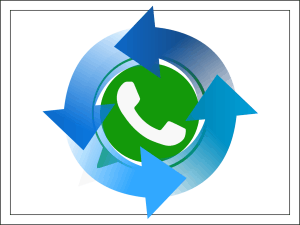
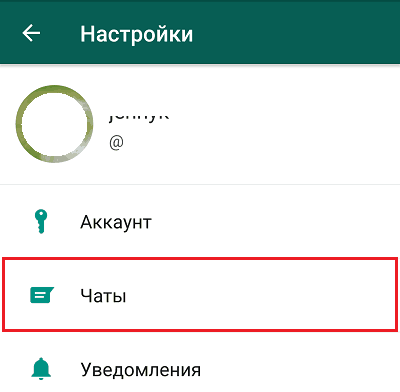
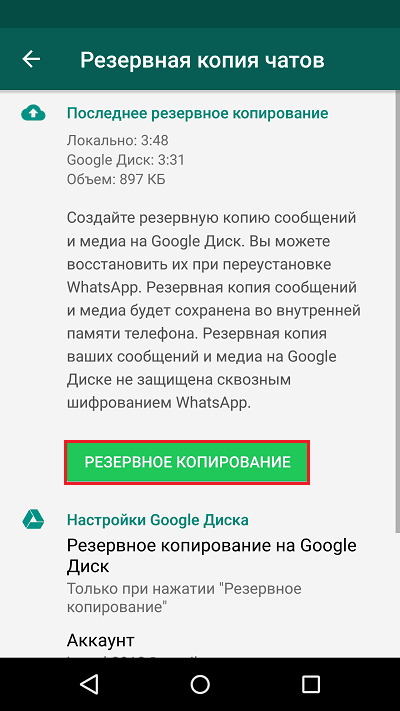
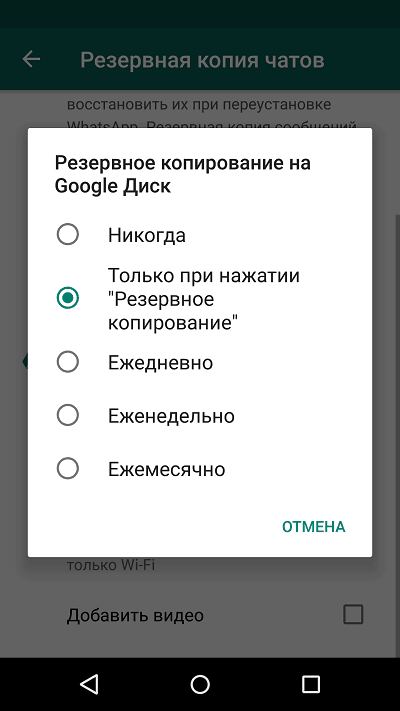
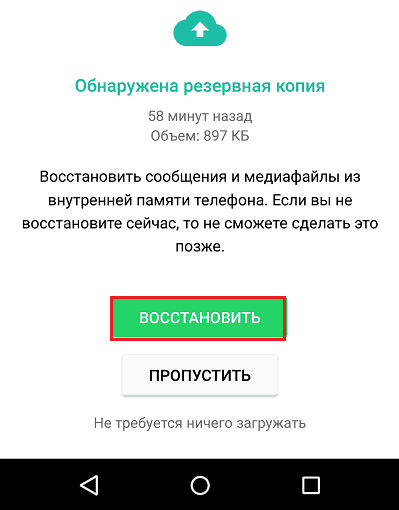
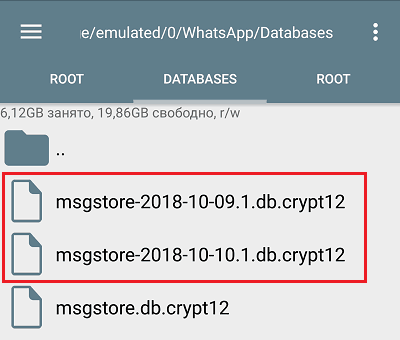
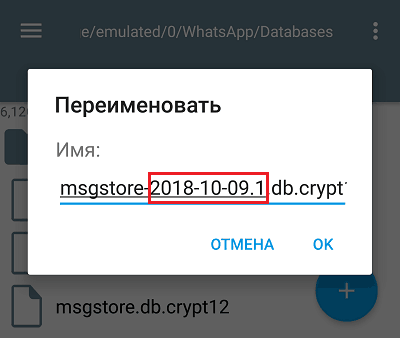
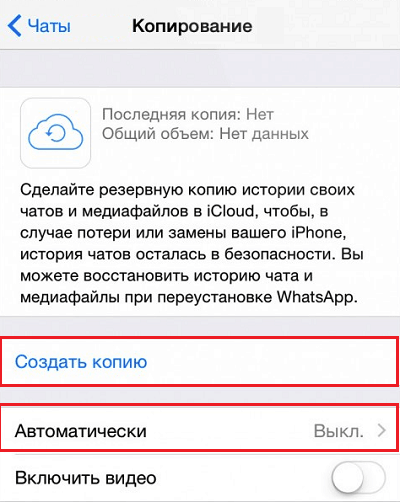
 Битва титанов: что лучше — Айфон или Самсунг? iOS или Android?
Битва титанов: что лучше — Айфон или Самсунг? iOS или Android?  Сравнение Apple TV и Google Chromecast
Сравнение Apple TV и Google Chromecast  EaseUS Todo Backup Home на страже ваших данных. Обзор программы для резервного копирования и восстановления информации
EaseUS Todo Backup Home на страже ваших данных. Обзор программы для резервного копирования и восстановления информации  Почему батарея быстро садится? Как уменьшить расход заряда в смартфоне на Android и iOS
Почему батарея быстро садится? Как уменьшить расход заряда в смартфоне на Android и iOS  Всевидящее мобильное око: как настроить видеонаблюдение через смартфон в доме и офисе
Всевидящее мобильное око: как настроить видеонаблюдение через смартфон в доме и офисе  Осторожно: хакинг! Как понять, что телефон взломан или заражен, как найти и удалить вирус
Осторожно: хакинг! Как понять, что телефон взломан или заражен, как найти и удалить вирус  Как настроить электронную почту на телефоне под Android и iOS
Как настроить электронную почту на телефоне под Android и iOS  Снова новый: как очистить телефон на Android или iOS перед продажей
Снова новый: как очистить телефон на Android или iOS перед продажей
Отзывы пользователей
Хотя и живу уже в 21 веке, до сих не знала каким образом можно сохранять сообщения, как можно их восстановить. Не могу сказать что сейчас я до конца во всем разобралась, но в статье очень подробная не только инструкция, но и описание. Написано доступным языком, конечно без умных слов не обошлось, но можно понять что же они означают. Так что удобно, обязательно научусь.
Я использовал облако гугл аккаунта постоянно, когда перекидывал свой Вотсапп с одного смартфона на другой. Все резервные копии чатов всегда восстанавливались, даже секретные под пин кодом которые. Так что это единственный путь восстановления ваших данных. Главное, чтоб аккаунт Googl был тот же, с которого делалась резервная копия. И все получится.
Купив себе смартфон в ноябре прошлого года поначалу с непривычки постоянно нажимал не туда. Особенно, если связь с интернетом на кое-то время подвисала. Вот, тогда бы мне почитать эту инструкцию. Сейчас время прошло и научился делать всё не торопясь. К тому же, надо было давно очками от дальнозоркости обзавестись, чтобы не промахиваться. Тем не менее, сделаю себе закладку на всякий случай. Когда-нибудь всё равно пригодится, если надо будет восстановить случайно удалённое.
Спасибо за статью! Сдаю сейчас свой айфон в сервис на ремонт (разбила экран вдребезги практически) и сохранение переписок в вотсаппе меня, пожалуй, больше всего беспокоит. Сделала всё как написано, теперь всё ОК будет, думаю)